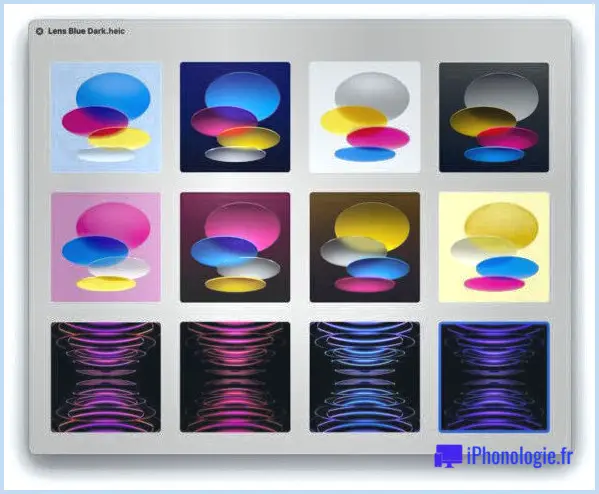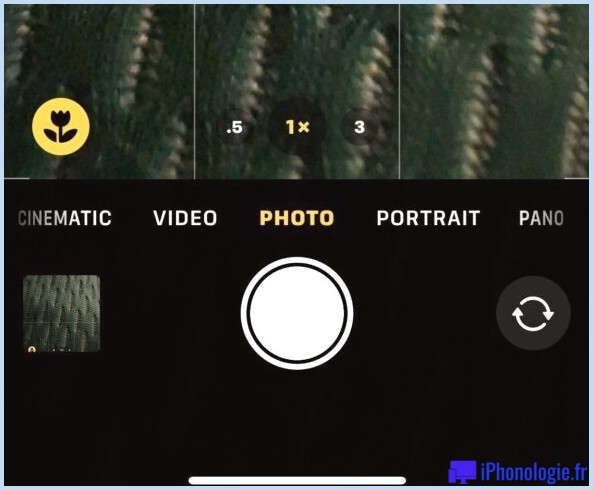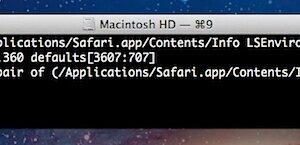Comment éteindre l'iPad Pro
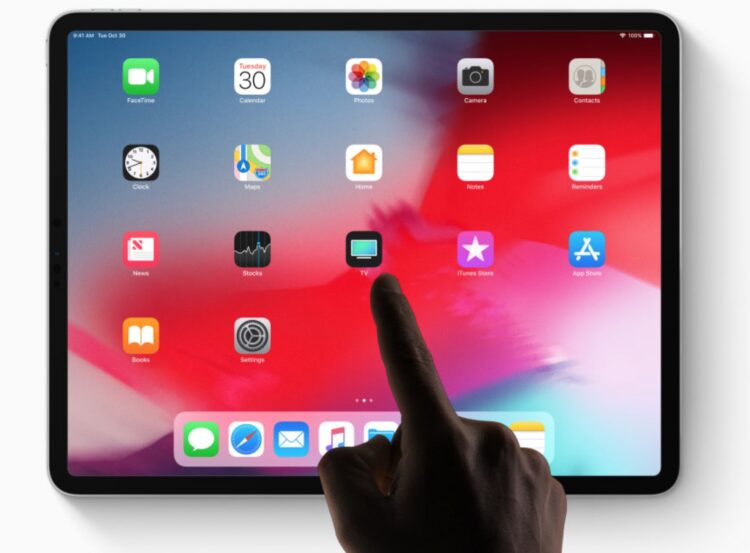
Vous voulez éteindre l'iPad Pro et le mettre complètement hors tension ? Peut-être allez-vous voyager avec iPad Pro et voulez-vous le laisser éteint pour préserver la batterie, ou peut-être voulez-vous l'éteindre parce que vous ne l'utiliserez pas pendant un certain temps. Dans tous les cas, vous pouvez facilement éteindre un iPad Pro.
Accessoires recommandés
[raptienda asin='B085ZYN1V8,B07K9JVGCQ,B07VX46FPK,B07Z3B2WP6' grid="4"]
Pour être clair, nous parlons d'éteindre les nouveaux modèles d'appareils iPad Pro sans bouton d'accueil, c'est-à-dire iPad Pro 11″ et iPad Pro 12.9″ à partir de 2018.
Vous avez peut-être remarqué que le fait d'essayer de maintenir simplement le bouton Power enfoncé n'éteint pas l'iPad Pro, mais qu'il invoque Siri ou, si Siri est désactivé, il ne fait rien. Vous devez plutôt lancer la séquence de mise hors tension en utilisant plusieurs boutons, un peu comme vous forcez le redémarrage de l'iPad Pro, mais c'est un peu plus facile que cela.
Comment éteindre l'iPad Pro
- Appuyez et maintenez enfoncés simultanément le bouton d'alimentation et l'un ou l'autre des boutons de volume
- Continuez à maintenir les deux boutons enfoncés jusqu'à ce que vous voyiez un écran "Slide to Power Off", puis faites glisser ce curseur vers la droite pour éteindre l'iPad Pro
Lorsque l'iPad Pro s'éteint, l'écran devient noir et ne se réveille pas lorsqu'on le touche ou qu'on le tape, jusqu'à ce qu'il soit rallumé.
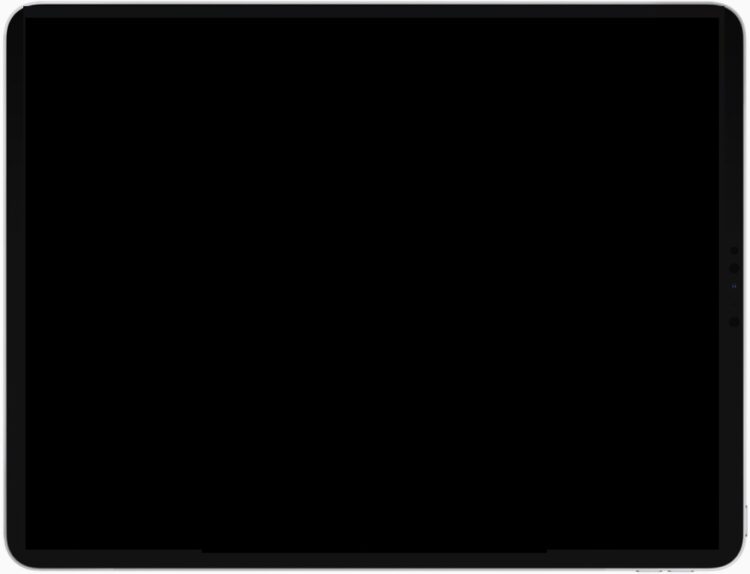
C'est comme si l'on éteignait un ordinateur ou tout autre appareil, lorsqu'il est éteint et qu'on le met hors tension, il est inutilisable dans cet état jusqu'à ce qu'il soit rallumé.
Une autre option est disponible si la méthode d'appui sur les boutons n'est pas intuitive pour vous, et c'est de fermer l'iPad ou l'iPhone via les réglages, ce qui le désactive également.
Pour allumer l'iPad Pro, il suffit de maintenir le bouton Power enfoncé jusqu'à ce que le logo Apple apparaisse sur l'écran de l'iPad Pro.
Notez que si vous appuyez sur les boutons Power et Volume Up mais que vous les relâchez rapidement, vous finirez par faire une capture d'écran sur iPad Pro plutôt que de lancer la séquence de mise hors tension pour éteindre l'appareil. Par conséquent, vous devez maintenir enfoncés les boutons Alimentation et Volume et continuer à les maintenir enfoncés jusqu'à ce que vous voyiez l'écran "Slide to Power Off".
En éteignant l'iPad Pro et en le rallumant, on effectue un redémarrage en douceur. Si vous devez effectuer un redémarrage forcé de l'iPad Pro, suivez plutôt ces instructions.
Si vous avez des idées ou des conseils sur la façon d'éteindre l'iPad Pro, faites-les nous part dans les commentaires ci-dessous !